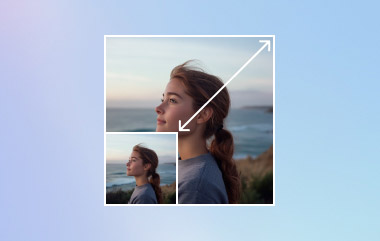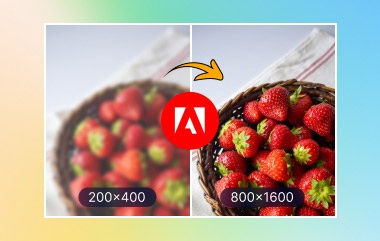ARW सोनी डिजिटल कैमरों द्वारा उपयोग किए जाने वाले रॉ इमेज फ़ाइल फ़ॉर्मेट में से एक है। यह फ़ॉर्मेट सोनी कैमरे के इमेज सेंसर से सीधे अप्रसंस्कृत सेंसर डेटा संग्रहीत करता है। यह एक बेहतरीन गुणवत्ता भी प्रदान कर सकता है, जिससे बेहतर देखने का अनुभव मिलता है। हालाँकि, चूँकि ARW इतना लोकप्रिय नहीं है, इसलिए आपको विभिन्न इमेज देखने वाले सॉफ़्टवेयर का उपयोग करके इसे खोलना मुश्किल लग सकता है। संगतता समस्याओं के कारण इसे संपादित करना भी कठिन है। यदि आप अभी भी अपनी फ़ोटो को कई उद्देश्यों के लिए उपयोग करना चाहते हैं, तो सबसे अच्छा समाधान इसे किसी अन्य इमेज फ़ॉर्मेट में ट्रांसकोड करना है जो अधिक लचीला और लोकप्रिय है, जैसे JPG। सौभाग्य से, यह गाइडपोस्ट आपको ARW को JPG फ़ॉर्मेट में बदलना सिखाएगा। इसलिए, इस सामग्री को पढ़ें और रूपांतरण के तरीके के बारे में अधिक जानें ARW से JPG में बदलें.
भाग 1. आपको ARW को JPG में क्यों बदलना होगा?
ऐसे कई कारण हैं जिनकी वजह से आपको अपनी ARW फ़ाइल को JPG फ़ॉर्मेट में बदलने की ज़रूरत है। उनके बारे में ज़्यादा जानने के लिए, नीचे दी गई सभी जानकारी पढ़ना शुरू करें।
व्यापक अनुकूलता
ARW फ़ॉर्मेट इतना लोकप्रिय नहीं है। कुछ इमेज देखने वाले सॉफ़्टवेयर उस फ़ॉर्मेट का समर्थन नहीं करते हैं, जिससे फ़ाइल खोलने का प्रयास करते समय त्रुटि हो सकती है। इसलिए, यदि आप किसी भी संगतता समस्या को रोकना चाहते हैं, तो अपनी ARW फ़ाइल को JPG फ़ॉर्मेट में बदलना सबसे अच्छा है। जैसा कि हम सभी जानते हैं, JPG लगभग सभी प्लेटफ़ॉर्म द्वारा समर्थित है, जो इसे छवियों से निपटने के लिए एक आदर्श फ़ॉर्मेट बनाता है।
छोटी फ़ाइल का आकार
चूंकि ARW फ़ाइल आपको संतोषजनक वीडियो गुणवत्ता दे सकती है, इसलिए इसकी फ़ाइल का आकार बड़ा होने की अपेक्षा करें। यदि आप अपने डिवाइस पर कई छवियाँ एकत्र करना चाहते हैं तो यह अनुपयुक्त है। यदि आप छोटे फ़ाइल आकार वाली फ़ोटो पसंद करते हैं, तो इसे JPG फ़ॉर्मेट में बदलना आदर्श और अनुशंसित है।
तेज़ साझाकरण और अपलोडिंग
यदि आप अपनी छवियों को अन्य उपयोगकर्ताओं के साथ साझा करना चाहते हैं तो ARW प्रारूप को JPG में बदलना आदर्श है। यदि आप अपनी तस्वीरों को साझा करना चाहते हैं तो JPG एकदम सही है क्योंकि विभिन्न सॉफ़्टवेयर और एप्लिकेशन इस प्रारूप का समर्थन करते हैं। साथ ही, यदि आप एक तेज़ अपलोड प्रक्रिया चाहते हैं, तो आप JPG पर भी भरोसा कर सकते हैं क्योंकि इसका फ़ाइल आकार छोटा होता है, जिससे आप ज़्यादा समय लिए बिना छवियों को लोड कर सकते हैं।
भाग 2. ARW को JPG में ऑनलाइन बदलने का सबसे आसान तरीका
क्या आप एक नौसिखिया हैं जो ARW को आसानी से और जल्दी से JPG में बदलना चाहते हैं? यदि हां, तो हम उपयोग करने की सलाह देते हैं AVAide छवि कनवर्टरयह ऑनलाइन-आधारित छवि कनवर्टर आपकी ARW फ़ाइलों को बिना किसी परेशानी के ट्रांसकोड करने के लिए एकदम सही है। यह आपको एक सहज प्रक्रिया दे सकता है। साथ ही, टूल में एक तेज़ रूपांतरण प्रक्रिया है, जिससे आप तुरंत अपना वांछित आउटपुट प्राप्त कर सकते हैं। इसके अलावा, यह बैच रूपांतरण सुविधा का भी समर्थन कर सकता है। इस सुविधा के साथ, आप एक ही बार में कई ARW फ़ाइलों को परिवर्तित कर सकते हैं। यहाँ सबसे अच्छी बात यह है कि आप सभी परिवर्तित छवियों को देखने का आनंद ले सकते हैं क्योंकि यह उपकरण सुनिश्चित करता है कि यह आपको एक उत्कृष्ट छवि गुणवत्ता प्रदान करता है। अंत में, चूंकि यह एक वेब-आधारित कनवर्टर है, इसलिए आपको इंस्टॉलेशन से गुजरने की आवश्यकता नहीं है। आपको बस अपना ब्राउज़र खोलना है और प्रक्रिया शुरू करनी है। ARW को JPG प्रारूप में बदलने के लिए इस उपकरण का उपयोग करने का तरीका जानने के लिए, नीचे दिए गए चरणों को देखें।
स्टेप 1अपना ब्राउज़र खोलें और वेबसाइट पर जाएँ AVAide छवि कनवर्टर. उसके बाद, पर जाएँ आउटपुट स्वरूप का चयन करें अनुभाग पर जाएँ और चुनें जेपीजी प्रारूप।
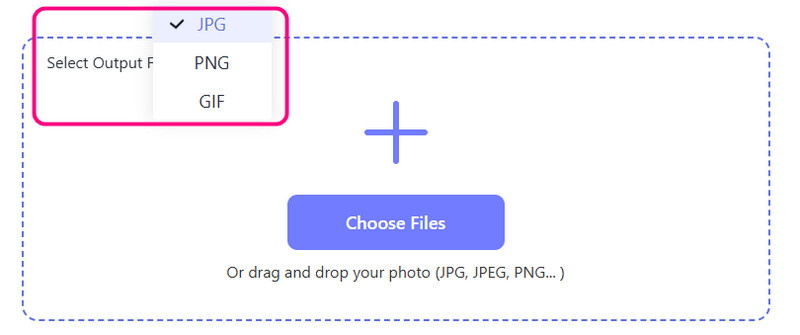
चरण दोउसके बाद, हिट करें प्लस या फ़ाइलों का चयन करें जिस ARW फ़ाइल को आप कनवर्ट करना चाहते हैं उसे अपलोड करने के लिए बटन पर क्लिक करें। अपलोड करने के बाद, टूल स्वचालित रूप से ARW से JPG रूपांतरण प्रक्रिया शुरू कर देगा।
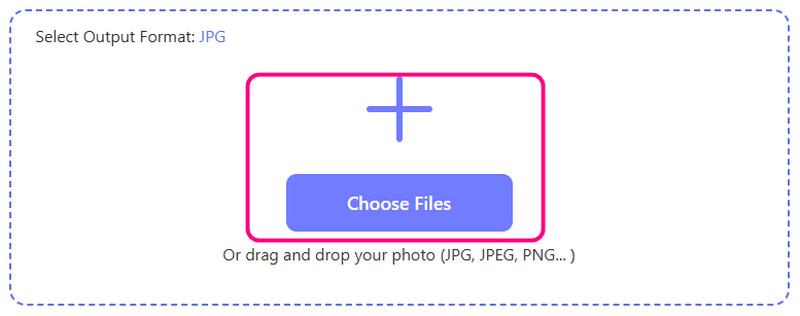
चूंकि यह टूल बैच रूपांतरण का समर्थन करता है, आप जितनी चाहें उतनी ARW फ़ाइलें अपलोड कर सकते हैं।
चरण 3प्रक्रिया पूरी हो जाने पर, क्लिक करें डाउनलोड बटन पर क्लिक करें। फिर, आप अपने डिवाइस पर परिवर्तित छवि खोल सकते हैं।

भाग 3. फ़ोटोशॉप में ARW को JPG में कैसे बदलें
फोटोशॉप के बीच में है सर्वश्रेष्ठ फोटो संपादक आप अपनी ARW फ़ाइल को JPG फ़ॉर्मेट में बदलने के लिए इस पर भरोसा कर सकते हैं। लेकिन इसे JPG के रूप में सहेजने से पहले, ऐसी और भी सुविधाएँ हैं जिनका उपयोग आप अपनी फ़ोटो को बेहतर बनाने के लिए कर सकते हैं। आप रंग समायोजित कर सकते हैं, पहलू अनुपात बदल सकते हैं, चित्र से अवांछित भागों को काट सकते हैं, टेक्स्ट जोड़ सकते हैं, और बहुत कुछ कर सकते हैं। इसके बारे में अच्छी बात यह है कि फ़ोटोशॉप उत्कृष्ट छवि गुणवत्ता सुनिश्चित करता है, जिससे आप अपनी तस्वीरों का आनंद ले सकते हैं। यहाँ एकमात्र कमी यह है कि सॉफ़्टवेयर 100% मुफ़्त नहीं है। आपको अपनी छवियों से निपटने के लिए पर्याप्त कुशल होना चाहिए, क्योंकि उपयोगकर्ता इंटरफ़ेस संचालित करने के लिए भ्रमित करने वाला है। लेकिन फिर भी, यदि आप ARW फ़ाइल को JPG में ट्रांसकोड करना चाहते हैं, तो नीचे दिए गए चरणों को देखें।
स्टेप 1डाउनलोड करो और इंस्टॉल करो फोटोशॉप अपने कंप्यूटर पर इसे खोलें। फिर, इसे लॉन्च करें और मुख्य प्रक्रिया शुरू करने के लिए आगे बढ़ें।
चरण दोमुख्य इंटरफ़ेस से, नेविगेट करें फ़ाइल > खुला हुआ उस ARW फ़ाइल को जोड़ने का विकल्प जिसे आप ट्रांसकोड करना चाहते हैं।
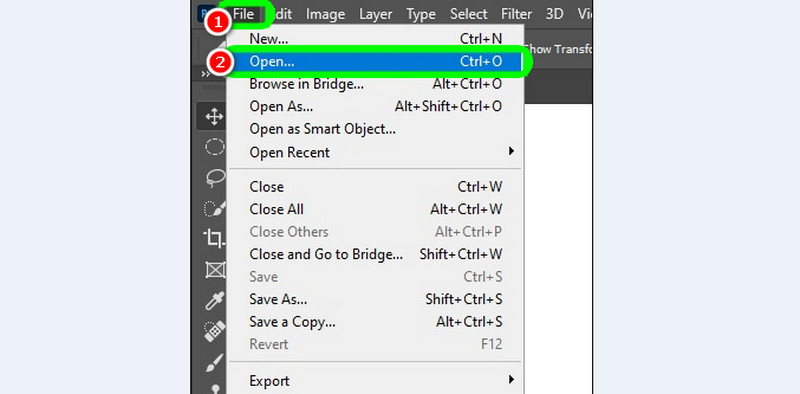
चरण 3अब आप अपनी छवि संपादित कर सकते हैं। आप इंटरफ़ेस से सभी सुविधाओं का उपयोग कर सकते हैं। एक बार हो जाने के बाद, आगे बढ़ें फ़ाइल > निर्यात > के रूप में निर्यात करें विकल्प।
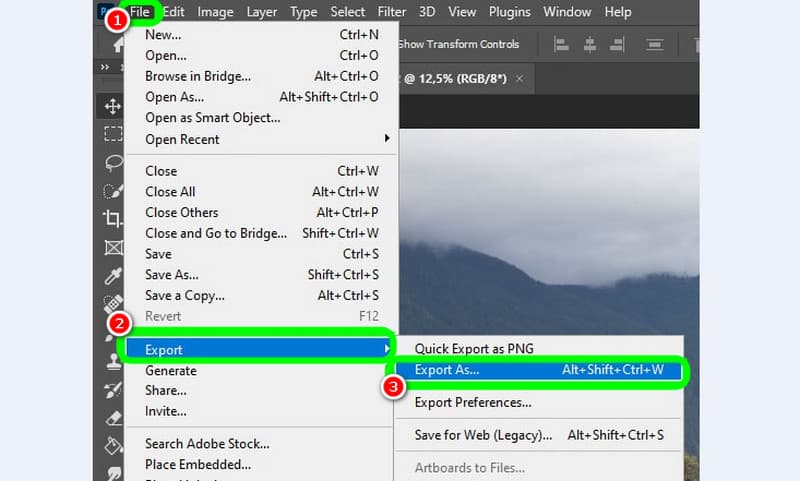
चरण 4जब एक छोटी विंडो दिखाई दे, तो आगे बढ़ें प्रारूप विकल्प और चुनें जेपीजी प्रारूप। उसके बाद, हिट करें निर्यात परिवर्तनों को सहेजने के लिए.
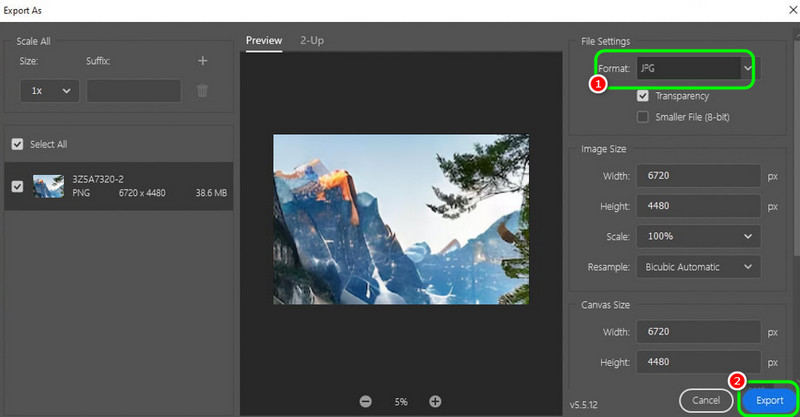
एक बार यह हो जाने के बाद, आप आगे बढ़ सकते हैं फ़ाइल > के रूप रक्षित करें अपने डिवाइस पर अंतिम आउटपुट को सहेजने का विकल्प।
भाग 4. पूर्वावलोकन का उपयोग करके ARW को JPG में परिवर्तित करने का सबसे अच्छा तरीका
मैक उपयोगकर्ता इस पर भरोसा कर सकते हैं पूर्वावलोकन ARW को JPG प्रारूप में ट्रांसकोड करने के लिए। फ़ाइल को बदलने की प्रक्रिया भी सरल है। साथ ही, यह छवि गुणवत्ता को भी संरक्षित कर सकता है, इसलिए आप उन्हें JPG में परिवर्तित करने के बाद अपनी छवियों का आनंद ले सकते हैं। यहाँ एकमात्र कमी यह है कि इसमें संपादन सुविधाएँ नहीं हैं। इसलिए, यदि आप अपनी छवि फ़ाइलों को बेहतर बनाना चाहते हैं, तो किसी अन्य संपादन सॉफ़्टवेयर का उपयोग करें। लेकिन यदि आपका ध्यान रूपांतरण पर है, तो आप नीचे दिए गए निर्देशों का पालन कर सकते हैं।
स्टेप 1अपना मैक खोलें और अपने फ़ोल्डर पर जाएँ। उसके बाद, छवि पर राइट-क्लिक करें और आगे बढ़ें के साथ खोलें > पूर्वावलोकन अनुभाग।
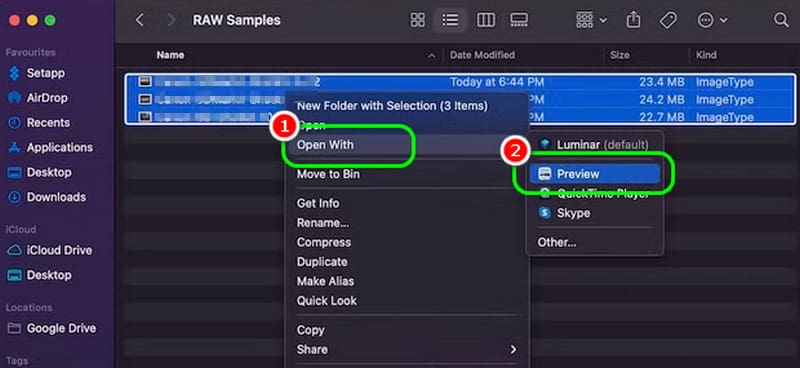
चरण दोउसके बाद, पर जाएँ फ़ाइल अनुभाग चुनें और चयनित छवियाँ निर्यात करेंएक बार हो जाने पर, आपकी स्क्रीन पर एक छोटा इंटरफ़ेस दिखाई देगा।
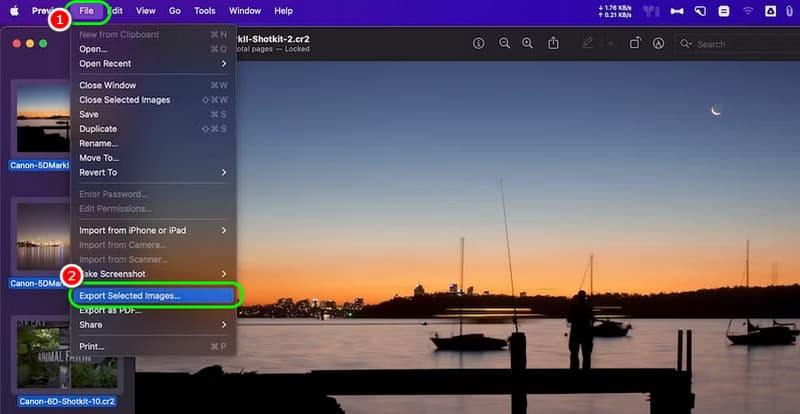
चरण 3अंतिम प्रक्रिया के लिए, यहां जाएं प्रारूप अनुभाग पर क्लिक करें और टिक करें MP4 फ़ॉर्मेट चुनें. फिर, टैप करें सहेजें इसे अपने मैक पर सहेजना शुरू करने के लिए बटन दबाएं।
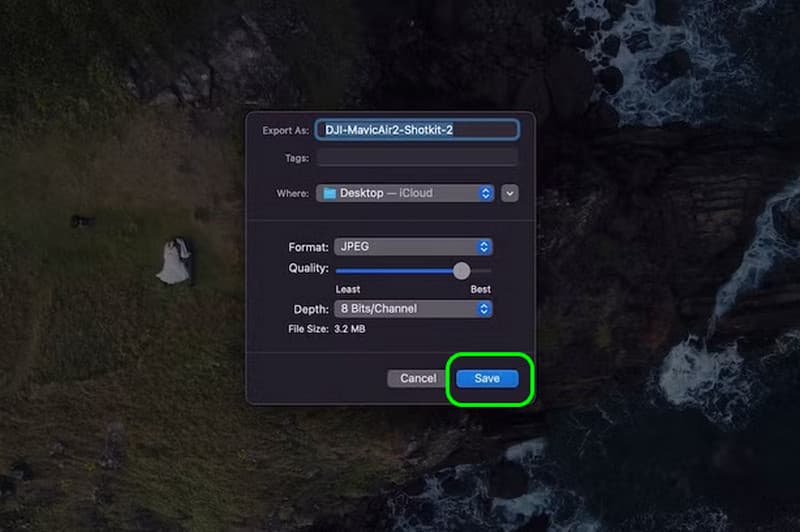
भाग 5. RawTherapee के माध्यम से ARW को JPG में बदलें
एक अन्य ARW से JPG कनवर्टर जिसे आप अपने कंप्यूटर पर एक्सेस कर सकते हैं वह है रॉ थेरेपीयह सॉफ़्टवेयर आपकी छवियों को परिवर्तित करने के लिए आदर्श है क्योंकि इसकी कनवर्टर सुविधा यह सुनिश्चित करती है कि प्रक्रिया के बाद आपको अपना वांछित परिणाम मिले। साथ ही, यह आपको विभिन्न सुविधाएँ भी दे सकता है जिनकी आपको आवश्यकता है। यह आपकी मदद कर सकता है अपनी तस्वीरों को एचडी बनाएं, छवि को क्रॉप करें, घुमाएँ, पलटें, रंग जोड़ें, और बहुत कुछ। इस प्रोग्राम का एकमात्र नुकसान यह है कि इसे सीखने की अवस्था बहुत कठिन है, जो इसे कुछ गैर-पेशेवर उपयोगकर्ताओं के लिए अनुपयुक्त बनाता है। लेकिन अगर आप ARW को JPG में बदलने के लिए इस सॉफ़्टवेयर का उपयोग करना चाहते हैं, तो नीचे दिए गए तरीकों की जाँच करें।
स्टेप 1आपके द्वारा इंस्टॉल करने के बाद रॉ थेरेपी, इसे लॉन्च करें और ARW फ़ाइल ब्राउज़ करें। छवि पर राइट-क्लिक करें और दबाएँ कतार में लगाओ विकल्प।
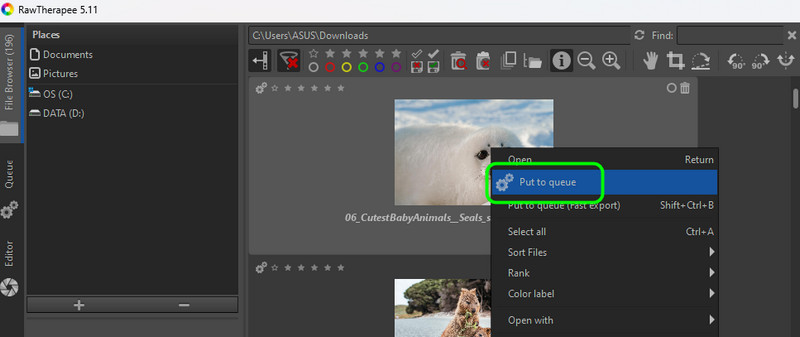
चरण दोफिर, क्लिक करें कतार बाएं इंटरफ़ेस पर अनुभाग। उसके बाद, आगे बढ़ें फाइल प्रारूप विकल्प और चुनें जेपीजी प्रारूप।
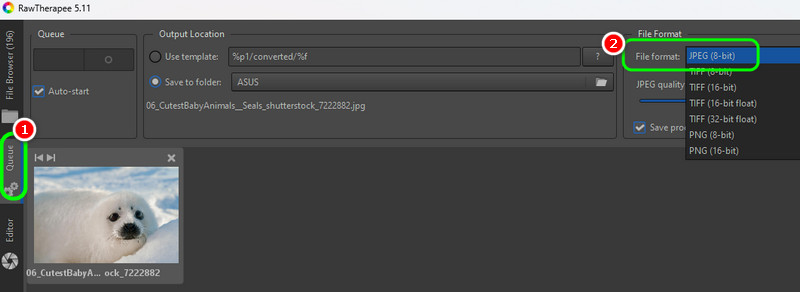
चरण 3परिवर्तित छवि को सहेजने के लिए, क्लिक करें घेरा प्रतीक. आप भी दबा सकते हैं Ctrl+एस अपनी छवि को सहेजने के लिए कुंजी.
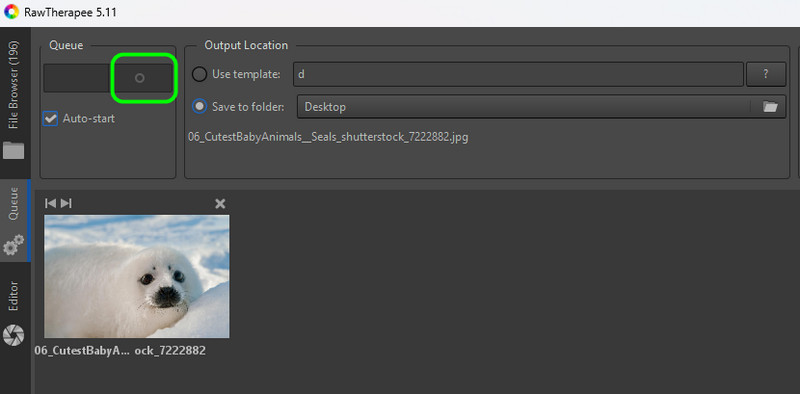
कैसे करें ARW को JPG में बदलें? आप हमारे द्वारा ऊपर दिए गए सभी ट्यूटोरियल का अनुसरण कर सकते हैं। इसके साथ, आप संगतता समस्याओं से बचने के लिए अपनी ज़रूरत का इमेज फ़ॉर्मेट प्राप्त कर सकते हैं। आपने ARW फ़ाइलों को JPG में बदलने की ज़रूरत के कई कारण भी सीखे। साथ ही, अगर आप अपनी छवियों को बदलने का सबसे आसान तरीका चाहते हैं, तो हम सुझाव देते हैं कि आप इसका इस्तेमाल करें AVAide छवि कनवर्टरयह ऑनलाइन कनवर्टर आपको अपनी फ़ाइलों को जल्दी और आसानी से ट्रांसकोड करने की अनुमति देता है, जिससे यह एक असाधारण छवि कनवर्टर बन जाता है।

आप अपनी तस्वीर को किसी भी छवि प्रारूप से लोकप्रिय JPG, PNG, या GIF में बिना किसी गुणवत्ता हानि के आसानी से परिवर्तित कर सकते हैं।
अब कोशिश करो